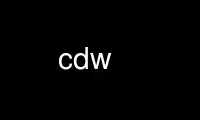
Dies ist der Befehl cdw, der im kostenlosen OnWorks-Hosting-Provider über eine unserer zahlreichen kostenlosen Online-Workstations wie Ubuntu Online, Fedora Online, Windows-Online-Emulator oder MAC OS-Online-Emulator ausgeführt werden kann
PROGRAMM:
NAME/FUNKTION
cdw - Frontend für cdrecord, mkisofs, growisofs, mkudffs und andere Tools
ZUSAMMENFASSUNG
cdw [--help] [--version] [--enable-dvd-rp-dl] [--escdelay=X]
BESCHREIBUNG
cdw ist ein Frontend für Befehlszeilentools zum Brennen von Daten-CDs und -DVDs und für
Verwandte Aufgaben. Die Werkzeuge sind: cdrecord/wodim, mkisofs/genisoimage, growisofs,
dvd+rw-mediainfo, dvd+rw-format, xorriso. Sie können cdw auch verwenden, um Tracks von Ihrem
Audio-CD in rohe Audiodateien umwandeln. Eingeschränkte Unterstützung für das Kopieren von Inhalten von CDs und DVDs auf
Bilddateien werden ebenfalls bereitgestellt. cdw kann das md5sum-Programm verwenden, um die Richtigkeit von zu überprüfen
ISO-Image auf CD und DVD schreiben. cdw kann auch verwendet werden, um eine UDF-Image-Datei mit zu erstellen
mkudffs.
cdw verwendet die ncurses-Bibliothek, um eine benutzerfreundliche Oberfläche zu erstellen und kann unter UNIX verwendet werden
Terminalfenster und im Terminalemulator (wie konsole, rxvt oder gnome-console) in X
Umwelt.
cdw unterstützt ISO9660-Dateisystem für optische Medien: ISO9660-Dateisystem kann beschrieben werden
eigenständige .iso-Datei oder auf optische Disc gebrannt. cdw unterstützt auch das UDF-Dateisystem: UDF
Dateisystem kann in eine eigenständige .udf-Datei geschrieben werden. Derzeit gibt es keinen Support für
Brennen des UDF-Dateisystems direkt auf die optische Disc. Andere Dateisysteme für optische Medien sind
weder unterstützt noch anerkannt.
UNTERSTÜTZT MEDIEN
Der Umfang der unterstützten Funktionen hängt davon ab, welche Tools auf dem System des Endbenutzers installiert sind.
Eine vollständige Liste der unterstützten Medien und Aktionen ist unten aufgeführt.
CD-AUDIO
Rippen von Audiospuren in rohe Audiodateien
CD-R-Schreiben von Dateien und ISO-Images (Single- und Multi-Session) mit cdrecord/wodim und
Xorriso; Kopieren des Inhalts der ersten Sitzung in eine Bilddatei auf Ihrer Festplatte
CD-RW Schreiben von Dateien und ISO-Images (Single- und Multi-Session), Löschen (nur TOC . löschen)
oder Leeren der ganzen Disc) mit cdrecord/wodim und xorriso; Kopieren des Inhalts von first
Sitzung in Bilddatei auf Ihrer Festplatte
DVD-R, DVD+R
Schreiben von Dateien und ISO-Images (Multi-Session, aber ohne Schließen der Disc, oder
single-session) mit cdrecord/wodim, dvd+rw-tools und xorriso
DVD-RW-Schreibdateien und ISO-Images (Multi-Session oder Single-Session); löschen, formatieren
- schnelle oder langsame (vollständige) Methode; Nur DVD+RW-Tools. WARNUNG: Mehrfachausblendung kann
machen Ihre DVD-RW schnell unbrauchbar.
DVD+RW-Schreibdateien und ISO-Images (beide von Grund auf neu auf die Disc schreiben und anhängen
Daten), ohne Schließscheibe; Blanking-Disc, braucht aber viel Zeit, und Sie nicht
Sie müssen es trotzdem tun - Sie können jederzeit mit dem Schreiben auf dieselbe Disc beginnen, wie Sie es tun würden
auf eine leere Disc schreiben. DVD+RW kann sowohl von cdrecord/wodim als auch von dvd+rw-tools verarbeitet werden.
Beachten Sie, dass bei der Verwendung von Wodim Probleme auftreten können.
DVD + R DL
Es gibt jetzt teilweise Unterstützung für DVD+R DL-Discs: cdw kann ISO-Images und -Dateien brennen
in Einzelsitzung. Der Benutzer muss es explizit aktivieren, indem er "--enable-dvd-rp-dl" übergibt
Befehlszeilenargument für cdw; cdw kann DVD+R DL-Discs nur mit
DVD+RW-Tools; Diese Funktion ist sehr unvollständig und möglicherweise fehlerhaft.
Andere Dual-Layer-Medien als DVD+R DL werden noch nicht unterstützt. DVD-RAM, Blu-ray,
HD-DVD-Discs werden nicht unterstützt.
MANUELL
Sie können Datendiscs entweder mit einer zuvor erstellten ISO-Image-Datei oder mit
Wählen Sie Dateien von der Festplatte aus und schreiben Sie sie direkt auf die Disc. cdw bietet Benutzeroberfläche
Elemente für beide Aktionen.
Die erste Aktion, bevor ein neues ISO/UDF-Image erstellt oder Dateien auf die Disc geschrieben werden, ist die Auswahl von Dateien
von Ihrer Festplatte. Sie können dies tun, indem Sie im linken Menü "Dateien hinzufügen" auswählen. Du wirst
mit einfacher Dateiauswahl präsentiert werden. Verwenden Sie die Auf-/Ab-Pfeile oder die Bild-auf-/Bild-ab-Tasten, um
Verschieben, Eingabetaste zum Wechseln des aktuellen Verzeichnisses, Leertaste zum Auswählen von Dateien oder Verzeichnissen.
Ausgewählte Elemente werden der im Hauptfenster angezeigten Liste hinzugefügt. Verwenden Sie die Escape-Taste zum Schließen
Dateiauswahlfenster. Das Auswahlfenster zeigt Ihnen alle Dateien und Verzeichnisse (einschließlich
versteckte Dateien) im aktuellen Verzeichnis. Sie sehen Dateigrößeninformationen für jede Datei auf
Die Liste. Sie können auch zuvor ausgewählte Dateien aus der Liste löschen: Wählen Sie "Dateien löschen"
aus dem Menü und verwenden Sie die Auf/Ab-Pfeiltasten zum Bewegen und die Entf-Taste zum Löschen der hervorgehobenen
Artikel. Verwenden Sie die Escape-Taste, wenn Sie mit dem Löschen von Dateien aus der Liste der ausgewählten Dateien fertig sind.
Jetzt können Sie im linken Menü "Bild erstellen" auswählen. cdw zeigt ein Assistentenfenster an
wo Sie die gängigsten Optionen zum Erstellen von ISO9660- oder UDF-Images ändern können und wo Sie
kann den Pfad zur Ziel-Image-Datei auf Ihrer Festplatte auswählen.
Sie können auch "Dateien auf Disc schreiben" auswählen, um ausgewählte Dateien auf eine optische Disc zu schreiben. wenn du
Wählen Sie die Option, cdw zeigt ein Dialogfenster des Assistenten an, in dem Sie die meisten Einstellungen vornehmen können
allgemeine Optionen zum Brennen von Dateien auf Disc (für diese Funktion nur ISO9660-Datei
System wird unterstützt).
Wenn Sie eine ISO-Image-Datei auf eine optische Disc schreiben möchten, verwenden Sie die Option "Image auf Disc schreiben" in
Menü auf der linken Seite. Es wird ein Dateiauswahldialog angezeigt, in dem Sie auswählen können
vorhandene ISO-Image-Datei von Ihrer Festplatte. Danach zeigt cdw ein Assistentenfenster an,
Hier können Sie die gängigsten Optionen zum Brennen einer Disc ändern.
Mit cdw können Sie die Korrektheit dieser Operation überprüfen, indem Sie einen Digest (zB md5-Summe) überprüfen.
der ISO-Datei und des auf die Disc geschriebenen Titels. Sie können dies anfordern, indem Sie "Schreiben bestätigen" aktivieren.
Kontrollkästchen, das im Schreibassistenten angezeigt wird. Bitte beachten Sie, dass dieses Kontrollkästchen nur sichtbar ist
wenn Sie eine ISO-Datei auf eine leere CD oder DVD schreiben. Diese Funktion ist noch
Experimental. Stellen Sie sicher, dass ein Programm zur Berechnung von Digests auf Ihrem
Maschine. cdw unterstützt folgende Programme: md5sum sha1sum sha224sum sha256sum sha384sum
sha512sum
Ein anderer Vorgang, den Sie ausführen können, ist das Löschen optischer Discs - CD-RW, DVD-RW (beide Sequential
Aufnahme und eingeschränktes Überschreiben) oder DVD+RW. Sie können dies tun, indem Sie "Disk löschen" auswählen.
Option im linken cdw-Menü. Bitte beachten Sie, dass das umfangreiche Löschen von DVD-RW Ihr
Scheibe unbrauchbar. Bei CD-RW und DVD-RW werden Sie gefragt, welche Art von Blanking Sie
durchführen wollen. Sie können zwischen Schnellmodus oder Vollmodus wählen. Der erste braucht nicht zu viel
(bei CD-RW wird nur das Inhaltsverzeichnis Ihrer Disc gelöscht), die zweite kann sein
sehr zeitaufwendig, je nach Disc-Größe und gewählter Geschwindigkeit.
Wenn Sie versuchen, eine DVD-RW-Disc zu leeren, zeigt der Blanking-Assistent eine Dropdown-Liste an, die
ermöglicht Ihnen die Auswahl des Modus (Formats) der DVD-RW-Disc: Restricted Overwrite oder Sequential
Aufzeichnung.
cdw kann nützlich sein, wenn Sie Ihre Daten-CD oder -DVD in ein ISO-Image auf Ihre Festplatte kopieren möchten
Fahrt. Sie tun dies, indem Sie im linken Menü die Option "Disk lesen" auswählen. Diese Funktion
ermöglicht es Ihnen, den ersten Titel von Ihrer Daten-CD oder -DVD zu kopieren. Zweite und folgende lesen
Tracks von Daten-Discs und Lesen von im Mixed-Modus geschriebenen Discs (ein oder mehrere Daten-Tracks +
Audiospuren) werden nicht unterstützt.
Sie können auch cdw verwenden, um Ihre Audio-CD in separate Dateien zu kopieren (jeder Track wird geschrieben
Datei trennen). Sie tun dies, indem Sie die Option "Disk lesen" aus dem Menü auswählen. cdw kann nicht
Konvertieren Sie Audiotracks in jedes gängige Audioformat. Die Tracks werden in Dateien im
gleiches Format wie sie auf CD erscheinen (2 Kanäle, 44100 Samples pro Sekunde, 16 Bit vorzeichenbehaftetes PCM,
Little-Endian (Intel)). Die Dateinamen haben folgendes Namensformat: track_xx.raw (wobei xx
ist die Titelnummer). Sie können eine Rohspurdatei in eine WAV-Datei konvertieren, indem Sie z. B. den Befehl sox verwenden:
Sox -c 2 -r 44100 -L -2 -s Titelname.raw -t wav Titelname.wav
Die letzte Operation, die cdw anbietet, ist die Überprüfung von Daten. Sie können es für zwei verwenden
Zwecke:
· Berechnen eines Digests der ausgewählten Datei von der Festplatte;
· Vergleichen der ausgewählten Datei mit dem Inhalt des ersten Titels auf der optischen Platte; Der Zweite
Option verwendet auch Digest-Tool (zB md5sum), funktioniert aber möglicherweise nicht richtig, also
es ist in cdw als "Experimental" gekennzeichnet.
cdw verfügt über ein Konfigurationsfenster, auf das Sie zugreifen können, indem Sie das Element "Konfiguration" in der linken Hand auswählen
Speisekarte. In diesem Fenster können Sie einige Optionen für die von cdw verwendeten Tools und für cdw einrichten
selbst. Das Konfigurationsfenster hat folgende Registerkarten (Sie können auf diese mit den Tasten F2-F6 zugreifen):
· Log and misc - enthält Optionen in Bezug auf die Protokolldatei, in der cdw seine protokolliert
Operationen und zu einigen Aspekten des Verhaltens von cdw.
· Tools - Optionen in dieser Registerkarte ermöglichen Ihnen die Auswahl von Tools Ihres Betriebssystems
die verwendet wird, um ISO9660-Images zu erstellen, Daten auf Disc zu brennen usw. Sie können
Lassen Sie das Kontrollkästchen "Tools manuell konfigurieren" sicher unmarkiert.
· Audio - enthält Optionen zum Rippen von Audio-CDs.
· Hardware - wird wahrscheinlich nur einmal besucht, wenn Sie cdw zum ersten Mal verwenden
Uhrzeit oder wenn Sie Ihre Hardwarekonfiguration ändern. Hier können Sie Pfade setzen zu
Ihre von cdw verwendeten Geräte.
· UDF - diese Registerkarte enthält nur Textinformationen zu den Anforderungen für die Erstellung
UDF-Dateisystem. Auf dieser Registerkarte sind keine Optionen verfügbar. Alle Optionen für
Auf das Erstellen eines UDF-Dateisystems kann über den UDF-Image-Assistenten zugegriffen werden.
Alle im Konfigurationsfenster verfügbaren Optionen werden unten beschrieben, in
Abschnitt KONFIGURATION.
Sie müssen die Taste F9 oder F10 verwenden, um alle im Konfigurationsfenster vorgenommenen Änderungen zu speichern und zu schließen
das Fenster. Um das Konfigurationsfenster zu schließen, ohne die Änderungen zu speichern, verwenden Sie die Escape-Taste. Werte
aus der Registerkarte "Tools" werden nur temporär gespeichert, sie werden nicht in der permanenten Konfiguration gespeichert
Datei.
Sie können cdw über das Anwendungsmenü (sichtbar auf der linken Seite des Bildschirms) oder mit
Hotkeys.
Main menü Artikel
· Dateien hinzufügen: Wählen Sie Dateien und Verzeichnisse aus, die Sie auf die optische Disc schreiben möchten
oder auf ein ISO-Image auf Ihrer Festplatte. Drücken Sie die Leertaste, um eine Datei oder ein Verzeichnis auszuwählen.
Verwenden Sie die Pfeile nach oben und unten, um sich in der Liste zu bewegen, drücken Sie die Eingabetaste, um das Verzeichnis zu wechseln.
Drücken Sie die Escape-Taste, um den Dateiauswahldialog zu schließen.
· Dateien löschen: Die Liste der ausgewählten Dateien wird auf der rechten Seite des angezeigt
Bildschirm. Wenn Sie Dateien aus der Liste löschen möchten, wählen Sie diese Schaltfläche und verwenden Sie
Löschen-Taste, um eine Datei zu löschen, Pfeile nach oben und unten, um sich in der Liste zu bewegen, oder drücken Sie
Escape, um das Löschen zu beenden.
· Dateien auf Disc schreiben: Ausgewählte Dateien auf die derzeit eingelegte optische Disc schreiben
Fahrt. Sie werden gewarnt, wenn sich keine Disc im Laufwerk befindet, das Laufwerk ist nicht bereit
oder die Disc ist gemountet.
· Image erstellen: Ausgewählte Dateien in die ISO9660- oder UDF-Image-Datei schreiben. Das Ziel
Bilddatei kann im Dateiauswahlfenster ausgewählt werden.
· Image auf Disc schreiben: ISO-Image-Datei auf optische Disc schreiben. Die ISO-Image-Datei
kann im Dateiauswahlfenster ausgewählt werden. Sie werden gewarnt, wenn keine Disc eingelegt ist
Laufwerk, das Laufwerk ist nicht bereit oder die Disc ist gemountet.
· Disc lesen: Kopieren Sie den Inhalt Ihrer Einzelsitzungsdaten-CD/DVD oder Audio-CD in Dateien
auf Festplatte. Bei Daten-CDs/DVDs erstellt cdw die richtige Image-Datei
auf Ihrer Festplatte, aber nur für den ersten Titel auf der Disc, der Rest der Titel wird nicht angezeigt
lesen (cdw kann sie nicht richtig lesen). Bei Audio-CDs kopiert cdw jede
Audiospur, um die Rohaudiodatei zu trennen. Sie müssen das rohe Audio neu codieren
Track-Dateien, um sie in Ihrem Mediaplayer abzuspielen.
· Disk löschen: Daten (teilweise oder vollständig) von einer wiederbeschreibbaren Disk (CD-RW, DVD-RW,
DVD+RW), die sich derzeit im Laufwerk befindet. Sie können den Modus zum Löschen von CD-RW oder
DVD-RW: schnell oder voll. Sie können den Löschmodus von DVD+RW nicht auswählen.
· Daten überprüfen: Digest der von der Festplatte ausgewählten Datei berechnen oder beliebige vergleichen
Datei mit dem ersten Titel der optischen Disc.
· Konfiguration: Bei Auswahl dieser Menüoption wird das Fenster cdw Configuration angezeigt,
wo Sie verschiedene Optionen einstellen können.
· Info: Diese Option zeigt ein Fenster mit kurzen Informationen über cdw an.
· Beenden: Schließen Sie cdw und kehren Sie zu Ihrer Befehlszeile zurück.
Tasten (Hotkeys, verfügbar in Haupt- CDW Fenster)
· F1, H, ? - Anzeigen fehlen uns die Worte. Hilfe: Hilfefenster mit Liste der Hotkeys anzeigen.
· F9 / F10 - Anzeigen Lizenz of fehlen uns die Worte. Programm: CDW-Lizenz anzeigen.
· C - Anzeigen Konfiguration Fenster
· D - Anzeigen Information Über mich Scheibe: cdw führt ein externes Tool aus, um einige zu erhalten
Meta-Informationen über die optische Disc in Ihrem Laufwerk und zeigen Sie diese Informationen an
im Textfenster.
· E - Auswerfen Antrieb Tablett: Öffnen Sie die Schublade Ihres optischen Laufwerks (schließt die Schublade, wenn dies der Fall ist)
bereits geöffnet).
· F - Schreiben ausgewählt Dateien zu Scheibe: Aktuell ausgewählte Dateien auf optisches schreiben
Scheibe.
· G - Lesen Sie mehr Inhalt of CD: Kopieren Sie den Inhalt Ihrer Audio- oder Daten-CD auf Ihre Festplatte
zu fahren.
· I - Schreiben ISO Image zu Scheibe: ISO-Image auf optische Disc schreiben.
· L - Anzeigen Log of letzte Betrieb: Datei mit Aufzeichnung der letzten Operationen anzeigen.
· R - Inspiration Information Über mich Scheibe: cdw führt ein externes Tool aus, um einige zu erhalten
Meta-Informationen über die optische Disc in Ihrem Laufwerk und eine kurze Zusammenfassung anzeigen
im unteren linken Teil des cdw-Hauptfensters.
· V - Verify frustrierten: Digest der ausgewählten Datei berechnen (und des ersten Tracks an)
optische Platte).
· Q - Verlassen: Schließen Sie cdw und kehren Sie zu Ihrer Befehlszeile zurück
CONFIGURATION
In diesem Abschnitt wird das Konfigurationsmodul beschrieben, das über die Schaltfläche "Konfiguration" in . verfügbar ist
linkes Menü im Hauptfenster von cdw. Sie müssen im Konfigurationsfenster F9/F10 drücken, um
im Fenster vorgenommene Änderungen speichern und beenden oder Escape-Taste drücken, um das Konfigurationsfenster zu schließen
ohne Änderungen zu speichern. Bitte beachten Sie, dass auf der Registerkarte "Extras" vorgenommene Änderungen nur gespeichert werden für
aktuelle Session mit cdw.
· Log und Sonstiges (erste Registerkarte):
· Log-Dateipfad - Pfad zur Datei, in die cdw seine Meldungen und Meldungen schreibt
von externen Tools (mkisofs, cdrecord, growisofs, dvd+rw-mediainfo, xorriso,
mkudffs usw.). Die Angabe dieses Pfades ist obligatorisch.
· Protokoll nach Aktionen anzeigen - Zeigt den Inhalt der Protokolldatei nach einigen Aktionen an
durchgeführt von cdw.
· Volumengröße - Größe des ISO/UDF-Dateisystems, das Sie erstellen möchten. Meistens
es entspricht der Kapazität der optischen Disc, auf die Sie Daten brennen möchten. Das ist ein
Dropdown, aus dem Sie einen der vorgewählten Werte auswählen können, oder wählen Sie
"Benutzerdefinierten Wert". Dieser benutzerdefinierte Wert kann unter der Dropdown-Liste eingegeben werden.
· Benutzerdefinierte Volumengröße - Größe des ISO/UDF-Dateisystems, das Sie erstellen möchten.
Dies ist der Ort, an dem Sie einen nicht standardmäßigen Wert des Ziel-ISO/UDF eingeben können
Dateisystemgröße.
· eine Checkbox zum Verfolgen von symbolischen Links in ausgewählten Dateien. Lesen Sie den Text als nächstes
zum Kontrollkästchen für weitere Informationen.
· Tools (zweite Registerkarte):
Als erstes sehen Sie in dieser Registerkarte das Kontrollkästchen "Tools manuell konfigurieren",
es ist standardmäßig deaktiviert und dies ist ein sicherer Standardwert. In diesem Zustand cdw
Werkzeuge selbst auswählen. Wenn Sie dieses Kontrollkästchen aktivieren, werden Ihnen sechs angezeigt
Dropdown-Listen: Die ersten drei ermöglichen Ihnen die Auswahl von Werkzeugen oder Werkzeugfamilien, die vorgesehen sind
für spezielle Aufgaben. Über die verbleibenden Dropdowns können Sie Pfade zu einigen Werkzeugen auswählen
wird von cdw für einige Aufgaben verwendet. Alle diese Dropdowns werden im Folgenden erläutert.
· "Tool zum Erstellen einer eigenständigen ISO9660-Datei" - hier wählen Sie ein Tool aus, mit dem Sie
Erstellen Sie eine auf der Festplatte gespeicherte ISO9660-Datei (eigenständige Datei). Es hängt davon ab
Konfiguration Ihrer Software finden Sie hier mkisofs (genisoimage) und
Xorriso.
· Dropdown-Menü "Werkzeuge zum Umgang mit CDs" - hier wählen Sie ein Werkzeug aus, das verwendet werden soll
zum Brennen von Daten auf CD/CD-RW-Discs und zum Löschen von CD-RW-Discs. Es hängt davon ab
Konfiguration Ihrer Software, hier finden Sie cdrecord (wodim) und
Xorriso.
· Dropdown-Menü "Werkzeuge zum Umgang mit DVDs" - hier wählen Sie ein Werkzeug aus, das
wird zum Brennen von Daten auf DVD-Discs und zum Löschen von DVD+/-RW-Discs verwendet. Es hängt davon ab
Konfiguration Ihrer Software, hier finden Sie dvd+rw-tools, cdrecord
(wodim) und xorriso. Beachten Sie, dass xorriso nur für DVD+/-R-Discs verwendet werden kann.
· Dropdown-Menü "Pfad zu mkisofs" - hier können Sie eine der Implementierungen von . auswählen
mkisofs in Ihrem System installiert (zB wenn Sie mkisofs und genisoimage haben).
· Dropdown "Pfad zu cdrecord" - hier können Sie eine der Implementierungen von . auswählen
cdrecord in Ihrem System installiert (zB wenn Sie cdrecord und wodim haben).
· "Digest-Tool" - hier können Sie ein Tool für die Digest-Berechnung auswählen
(Prüfsumme) - das Tool wird z. B. bei der Überprüfung des Brennens von ISO9660 . verwendet
Datei auf optische Disc. Das md5sum-Tool ist das Standardtool, wenn es gefunden wird.
Denken Sie daran, dass diese Einstellungen nur für Ihre aktuelle Sitzung mit gespeichert werden
cdw und dass die Einstellungen beim Schließen von cdw verworfen werden.
· Audio (dritte Registerkarte):
· Audioausgabeverzeichnis - Pfad zum Verzeichnis, in das cdw rohes Audio schreibt
Tracks, von Audio-CD gerippt.
· Hardware (vierte Registerkarte):
· Dropdown-Liste "CDW sollte dieses Laufwerk verwenden" - Option, mit der Sie eines auswählen können
erkannte Laufwerke oder den manuell eingegebenen Pfad zum Laufwerk ("benutzerdefinierter Pfad");
· "Benutzerdefinierter Pfad zum Laufwerk" - Feld, in dem Sie Ihren eigenen Pfad zu einem
Gerät, zu verwenden, wenn cdw nicht alle Laufwerke Ihres Computers automatisch erkennen kann.
· SCSI-Gerät - Parameter, die Ihre SCSI-Hardware beschreiben, im folgenden Format:
scsibus,target,lun (für eine SCSI-emulierte IDE CDRW: 0,0,0). Es wird nur von verwendet
cdrecord und Sie sollten den entsprechenden Wert nur eingeben, wenn cdrecord Probleme hat
mit Gerätepfad in Form von '/dev/xxx'. Andernfalls sollte dieses Feld verlassen werden
leer. Diese Option wurde nicht getestet, verwenden Sie sie daher auf eigene Gefahr.
· UDF (fünfte Registerkarte): Diese Registerkarte enthält nur grundlegende Informationen zu dem, was benötigt wird
von cdw zum Erstellen von UDF-Dateisystemen. Optionen im Zusammenhang mit dem UDF-Dateisystem sind
verfügbar im UDF-Image-Assistenten. Beachten Sie, dass cdw (fast) keine spezifiziert
Standardoptionen für mkudffs oder rsync. Der Benutzer muss selbst das beste Set auswählen
von Optionen für diese Programme, die seinen Bedürfnissen entsprechen.
OPTIONAL
Die Befehlszeilenoptionen sind folgende:
-h, --hilfe
zeigt Informationen zum Aufrufen von cdw und seinen Optionen an
-v, --version
zeigt CDW-Version und Copyright-Informationen an
--enable-dvd+rp-dl
ermöglicht sehr grundlegende Unterstützung für DVD+R DL-Discs
--escdelay=X
ändert die Verzögerungszeit zwischen dem Drücken der Escape-Taste im cdw-Fenster und der Reaktion auf die
Haupt
Verwenden Sie cdw online mit den onworks.net-Diensten
